Windows XP бол Microsoft -ийн хамгийн алдартай үйлдлийн системүүдийн нэг бөгөөд насаа харуулж эхэлж байгаа ч олон хүмүүс үүнийг зөвхөн ашигладаг хэвээр байна. Та хуучин компьютертай байсан ч дахин ажиллахыг хүсч байна уу эсвэл XP -ийг шинэ машин дээрээ суулгахыг хүсч байна уу, үүнд богино хугацаа шаардагдах болно.
Тэмдэглэл: Майкрософт Windows XP -ийг дэмжихээ больсон бөгөөд энэ нь аюулгүй байдлын чухал засваруудыг авахаа болино гэсэн үг юм. Windows 7, Windows 8, Windows 10 гэх мэт Windows -ийн шинэ хувилбар руу шинэчлэх талаар бодож үзэхийг зөвлөж байна
Алхам
3 -р хэсгийн 1: Тохиргоо

Алхам 1. Таны компьютер Windows XP ажиллуулж чадах эсэхийг шалгаарай
Windows XP -ийг ажиллуулахын тулд таны компьютер системийн хамгийн бага шаардлагыг хангаж эсвэл түүнээс хэтрэх шаардлагатай болно. Та системийнхээ мэдээллийг компьютер үйлдвэрлэгчийн гарын авлагыг шалгах эсвэл компьютерын одоо байгаа Windows үйлдлийн систем дээр DirectX Diagnostic -ийг ажиллуулах замаар олж авах боломжтой.
- DirectX оношлогоог эхлүүлэхийн тулд Run харилцах цонхыг нээнэ үү (WinKey+R товчлуурыг нэгэн зэрэг дарна уу), dxdiag гэж бичээд OK дарна уу.
-
32-битийн системийн хамгийн бага шаардлага
- 300 МГц давтамжтай Intel эсвэл AMD процессор
- 128 мегабайт (MB) системийн RAM
- Боломжтой дискний зай 1.5 гигабайт (GB)
- Super VGA (800x600) ба түүнээс дээш дэлгэцийн адаптер
- CD эсвэл DVD-ROM
- Гар, хулгана эсвэл бусад чиглүүлэгч төхөөрөмжүүд
- Сүлжээний интерфэйс адаптер нь интернет болон сүлжээнд холбогдоход шаардлагатай
- Дууны карт, чанга яригч эсвэл чихэвч

Алхам 1. Windows XP бүтээгдэхүүний түлхүүрээ олоорой
Энэ нь таны програм хангамжийн багц дээрх наалт дээр хэвлэгдсэн эсвэл компьютер дээр байрладаг. Энэ нь 5 бүлэг тэмдэгтээс бүрдэх мөр (5 урт тус бүр) бөгөөд зураасаар тусгаарлагдсан бөгөөд нийтдээ 25 тэмдэгт байна. Windows суулгаж дуусгахын тулд танд бүтээгдэхүүний түлхүүр хэрэгтэй болно.

Алхам 2. Компьютерээ CD/DVD -ээс ачаалахаар тохируулна уу
CD оруулахаасаа өмнө компьютераа хатуу дискнээс биш CD -ээс ачаалахаар тохируулах хэрэгтэй. Энэ нь таны компьютерийг ачаалахаасаа өмнө Windows XP -ийн тохиргооны файлуудыг суулгасан үйлдлийн системд ачаалах боломжийг танд олгоно. Та BIOS -ийнхээ BOOT цэснээс ачаалах дарааллыг өөрчилж болно.
- Компьютерийнхээ BIOS руу орохын тулд ихэвчлэн компьютераа эхлүүлэх эсвэл "тохиргоо" руу орох боломжтой гэдгээ мэдэгдэх үед F9 эсвэл DEL дардаг. Ногоон "BIOS" холбоос дээр дарж дэлгэрэнгүй мэдээлэл авна уу.
- BOOT цэснээс таны CD/DVD-ROM хөтөчийг 1-р ачаалах төхөөрөмж болгон тохируулах дарааллыг тохируулна уу.
- Хэрэв та Windows XP -ийг USB драйваас суулгаж байгаа бол USB драйверыг 1 -р ачаалах төхөөрөмж гэж тохируулсан эсэхийг шалгаарай. Сонголт болж харагдахын тулд танд USB драйвер оруулах шаардлагатай байж магадгүй юм.
3 -ийн 2 -р хэсэг: Суурилуулалт

Алхам 1. Суулгагчийг ачаална уу
Ачаалах дарааллаа тохируулсны дараа Windows XP CD -г хөтөчдөө оруулаад BIOS -ээс хадгалаад гарна уу. Таны компьютер дахин асах бөгөөд танд дараах мессеж гарч ирнэ.
CD -ээс ачаалахын тулд дурын товчлуурыг дарна уу
. Тохируулах програмыг эхлүүлэхийн тулд гар дээрх дурын товчлуурыг дарна уу.
Тохиргоо нь суулгалтыг эхлүүлэхэд шаардлагатай файлуудыг ачаалах бөгөөд үүнд хэдэн хором шаардлагатай болно. Ачаалал дууссаны дараа таныг тавтай морилно уу дэлгэц рүү аваачна

Алхам 2. ENTER дарж суулгалтыг эхлүүлнэ үү
Ачаалал дууссаны дараа таныг тавтай морилно уу дэлгэц рүү аваачна. Танд хэд хэдэн сонголт байна, гэхдээ хэрэв та Windows XP -ийг суулгаж эсвэл дахин суулгаж байгаа бол суулгах тохиргоог эхлүүлэхийн тулд ENTER дарна уу.

Алхам 3. Лицензийн гэрээг уншина уу
Энэхүү баримт бичигт Windows -тэй юу хийж болох, болохгүйг, мөн хэрэглэгчийн эрхийн тухай өгүүлнэ. Уншсаны дараа F8 товчийг дарж нөхцөлийг зөвшөөрч байгаагаа илэрхийлнэ.

Алхам 4. Суулгахыг хүссэн хуваалтаа сонгоно уу
Та суулгасан хатуу дискүүд дээр байгаа хуваалтуудын жагсаалтыг харах болно. Хэрэв та Windows XP -ийг шинэ хатуу диск дээр суулгаж байгаа бол "Хуваагдаагүй зай" гэсэн ганцхан оруулгыг харах ёстой. Хэрэв та компьютер дээрээ Windows эсвэл Linux -ийн өмнөх хувилбарыг суулгасан бол танд хэд хэдэн хуваалт байх болно.
- Windows XP суулгаснаар таны сонгосон хуваалт дээрх бүх өгөгдөл устах болно. Хоосон эсвэл алдах шаардлагагүй өгөгдөл агуулсан хуваалтыг сонгоно уу.
- Та хуваалтуудаа "D" товчлуураар устгаж болно. Энэ нь тэднийг "хуваагдаагүй орон зай" руу буцаана. Хуваалт дээрх бүх өгөгдлийг устгах үед устах болно.

Алхам 5. Шинэ хуваалт үүсгэх
Хуваагдаагүй зайг сонгоод "C" товчийг дарна уу. Энэ нь шинэ дэлгэцийг нээх бөгөөд та боломжтой зайнаас хуваалтын хэмжээг тохируулж болно. Шинэ хуваалтын хэмжээг мегабайтаар (MB) оруулаад ENTER дарна уу.
- Анхдагч байдлаар хуваалт нь боломжтой зайны дээд хэмжээг тохируулах болно. Хэрэв та хэд хэдэн хуваалт үүсгэхээр төлөвлөөгүй бол та үүнийг анхдагчаар нь үлдээж болно.
- Windows XP нь суулгах файлуудын хувьд дор хаяж 1.5 гигабайт (1536 MB) шаарддаг боловч програм, баримт бичиг, татан авалт болон бусад файлуудын хувьд үүнээс илүүг хүсэх болно. 5 гигабайт (5120 MB) нь Windows XP -ийн хувьд сайн суурь үзүүлэлт бөгөөд хэрэв та маш олон програм суулгахаар төлөвлөж байгаа бол үүнээс ч илүү болно.
- Та нэг диск дээр олон хуваалт үүсгэж болно. Ингэснээр та програмаа кино, хөгжмөөсөө салгах эсвэл өөр үйлдлийн систем суулгах боломжтой болно. Windows XP -ийг зөвхөн нэг хуваалт дээр суулгаж болно.

Алхам 6. Шинэ хуваалтаа сонгоно уу
Суулгах хуваалтаа үүсгэсний дараа та хуваалтыг сонгох дэлгэц рүү буцах болно. Ихэвчлэн "C: Partition 1 [Raw]" гэсэн шошготой шинэ хуваалтаа сонгоод ENTER дарна уу.

Алхам 7. "NTFS файлын системийг ашиглан хуваалтыг форматлах" -ыг сонгоод ENTER дарна уу
NTFS бол FAT -ээс илүү хуваалт бүрт илүү их дискний зайг дэмждэг, файлын системийн түвшинд хамгаалалтын функцуудыг агуулсан хамгийн тохиромжтой арга юм. NTFS нь системийн түвшний шахалтыг агуулдаг. FAT -ийг сонгох нь илүү дээр байх нөхцөл бараг байдаггүй.
- Хэрэв таны хуваалтын хэмжээ 32 ГБ -аас том бол танд FAT сонгох сонголт өгөхгүй.
- Түргэн форматаас зайлсхийхийг зөвлөж байна, учир нь энэ нь хатуу дискийг алдаа эсвэл муу салбарыг шалгах чухал процессыг алгасдаг. Энэхүү скан хийх нь бүрэн форматыг хийхэд ихэнх цагийг зарцуулдаг. Хэрэв дискэн дээр физик түвшинд алдаа гарсан бол дараа нь биш харин одоо барьж авах нь дээр.

Алхам 8. Форматыг дуусгахыг хүлээнэ үү
Систем одоо хуваалтыг форматлах болно. Энэ процессын шаардагдах хугацаа нь хөтчийн хурд, хэмжээ зэргээс хамаарна. Ерөнхийдөө хуваалт том байх тусам процесс удаан үргэлжлэх болно.

Алхам 9. Setup файлуудыг хуулбарлахыг хүлээнэ үү
Windows одоо суулгалтын дискнээс файл хуулж эхлэх бөгөөд процесс дууссаны дараа компьютерийг дахин асаахыг шаардах болно. Дахин ачаалахыг шаардах үед ENTER дарна уу, эс тэгвээс 15 секундын дараа автоматаар хийх болно.

Алхам 10. Компьютерийг хэвийн ачаалахыг зөвшөөрнө үү
Та CD -ээс ачаалахын тулд товчлуур дарахыг хүссэн мессежийг харах болно. Үүнийг үл тоомсорлож, компьютерийг хатуу дискнээс үргэлжлүүлэн ачаалахыг зөвшөөрнө үү. Тохируулах програмыг ачаалах үед та Windows логог харах болно.

Алхам 11. Суулгалтыг үргэлжлүүлэхийг хүлээнэ үү
Windows логог арилгасны дараа дэлгэцийн зүүн талд үлдсэн алхамуудын жагсаалт, баруун талд цонх ашиглах зөвлөмжийг харах болно. Суулгахад үлдсэн хугацааг үлдсэн алхамуудын жагсаалтын доор харуулах болно.
Энэ процессын явцад дэлгэц анивчих, асаах, унтраах, хэмжээг нь өөрчлөх нь хэвийн үзэгдэл юм

Алхам 12. Хэл, бүсийнхээ тохиргоог сонгоно уу
Суулгах явцад бүс нутгийн тохиргоог сонгохыг хүссэн харилцах цонх гарч ирнэ. Өөрийн нутаг дэвсгэрт тохирсон тохиргоог сонгоно уу. Үүнийг хийж дууссаны дараа Дараах товчийг дарна уу.
Хэрэв та хүсвэл бүтэн нэрээ оруулна уу. Үүнийг Windows -ийн "эзэмшигч" гэж тохируулах бөгөөд баримт бичиг үүсгэх гэх мэт зарим зүйлд хавсаргах болно

Алхам 13. Бүтээгдэхүүний түлхүүрээ оруулна уу
Бүтээгдэхүүний хүчинтэй түлхүүргүйгээр та суулгах процессыг дуусгах боломжгүй болно. Үргэлжлүүлэхийн тулд "Дараах" дээр дарна уу.
Windows -ийн зарим хувилбарууд суулгалт дуустал бүтээгдэхүүний түлхүүрийг шаардахгүй

Алхам 14. Компьютерийнхээ нэрийг тохируулна уу
Энэ нь сүлжээнд байгаа компьютерийг төлөөлөх нэр байх болно. Windows нь анхдагч нэрийг тохируулдаг боловч хэрэв та хүсвэл үүнийг өөрчилж болно. Та мөн администраторын дансны нууц үгийг тохируулж болно. Энэ нь заавал биш боловч нийтийн компьютерт ашиглахыг зөвлөж байна.

Алхам 15. Цагийн бүсээ сонгоно уу
Огноо/цаг зөв эсэхийг шалгаарай. Үргэлжлүүлэхийн тулд "Дараах" дээр дарна уу.

Алхам 16. Сүлжээнийхээ тохиргоог сонгоно уу
Windows XP -ийг гэр эсвэл хувийн компьютер дээрээ суулгадаг бараг бүх хэрэглэгчид "Тохиргоо" -г Сүлжээний тохиргоонд сонгож орхиж болно. Хэрэв та Windows XP -ийг корпораци эсвэл эрдэм шинжилгээний орчинд суулгаж байгаа бол ердийн админ тохиргоо ажиллах магадлалтай байгаа ч системийн админтай холбоо бариарай.
- Дараагийн цонхонд бараг бүх хэрэглэгчид "Үгүй ээ, энэ компьютер сүлжээнд байхгүй, эсвэл домэйнгүй сүлжээнд байна" гэж сонгож болно. Хэрэв та корпорацийн орчинд байгаа бол аль системээ сонгохоо системийн администратораасаа асуугаарай.
- Та ихэвчлэн ажлын хэсгийн нэрийг анхдагчаар үлдээж болно.

Алхам 17. Суулгалт дуусахыг хүлээнэ үү
Энэ нь хэдхэн минут болно, суулгаж дуусаад компьютер дахин асах болно. Компьютер дахин ачаалсны дараа таныг Windows XP ширээний компьютерт аваачна. Энэ үед суулгалт дууссан боловч Windows -ийг бүрэн ашиглахаас өмнө хийх хэдэн зүйл үлдсэн байна.
3 -ийн 3 -р хэсэг: Дуусгах

Алхам 1. Дэлгэцийн тохиргоог тохируулна уу
Windows ачаалсны дараа Windows таны дэлгэцийг автоматаар тохируулах болно гэж танд хэлэх болно. OK дарж тохиргоог эхлүүлнэ үү. Таны дэлгэц хэд хэдэн удаа анивчих бөгөөд дараа нь гарч ирэх хайрцгийг унших эсэхийг асуух болно.

Алхам 2. Холболтын тохиргоогоо тохируулна уу
Хэрэв таны компьютер интернетэд холбогдсон бол холболтын төрлөө сонгоно уу. Үргэлжлүүлэхийн тулд Next дарна уу.

Алхам 3. Windows -ийн хуулбарыг идэвхжүүлнэ үү
Хэрэв интернетэд холбогдсон бол "Одоо идэвхжүүлэх" -ийг сонгоно уу. Windows идэвхжүүлэх сервертэй холбогдож, таны хуулбарыг автоматаар баталгаажуулах болно. Хэрэв та бүтээгдэхүүнийхээ түлхүүрийг хараахан оруулаагүй байгаа бол одоо оруулах шаардлагатай болно.

Алхам 4. Хэрэглэгчдийг бий болгох
Идэвхжүүлэх үйл явц дууссаны дараа компьютерын хэрэглэгчдийг сонгох боломжтой цонх гарч ирнэ. Өөрийн нэр болон машиныг ашиглах бусад хүмүүсийн нэрийг оруулна уу. Үргэлжлүүлэхийн тулд Next дарна уу.

Алхам 5. Windows ашиглаж эхлэх
Та одоо Windows XP Desktop -ийг харах болно. Баяр хүргэе! Windows -ийг ажиллуулж байгаа үед хийх ёстой хэдэн зүйл бий:
- Компьютерийн техник хангамжид шаардлагатай драйверуудыг суулгаарай.
- Хэрэв та интернетэд холбогдсон бол вирусны эсрэг програм суулгаарай.
- BIOS -ийг CD -ийн оронд дахин хатуу дискнээс ачаалахаар тохируулаарай.
Видео - Энэ үйлчилгээг ашигласнаар зарим мэдээллийг YouTube -тэй хуваалцаж болно
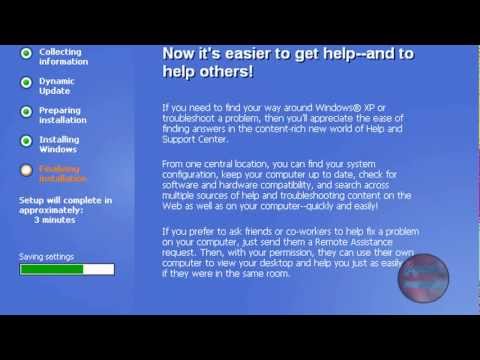
Зөвлөмж
- GUI тохиргоог хийх явцад (14-19 -р алхам) та SHIFT+F10 товчлууруудыг дарж Command Prompt, SHIFT+F11 товчлууруудыг дарж Windows 2000 -ийн тохируулгатай адил цонхыг нээж болно.
- BIOS дээр ачаалах тэргүүлэх чиглэлээ тохируулахаа бүү мартаарай. Хуучин системүүд дээр BIOS нь уян диск, HDD, дараа нь CD-ROM-ийг уншихаар тохируулагдсан байдаг. Уян диск болон HDD-ээс өмнө CD-ROM-ийг ачаалахын тулд та ачаалах тэргүүлэх чиглэлээ тохируулах хэрэгтэй болно.
- Системийн хурдаас хамааран тохиргоо нь ихэвчлэн 15-40 минут болдог. Ойролцоох нь хамгийн сайн арга юм, учир нь суулгалтын явцад цаг, сүлжээний тохиргоо гэх мэт асуулт асуух болно.
- Хэрэв та суулгахад бэрхшээлтэй тулгарвал Windows Setup нь алдааны талаар техникийн мэдээлэл өгөх бөгөөд энэ нь түүний шалтгааныг тодорхойлоход тусална. Суурилуулалтын нийтлэг асуудлуудын талаар тусламж авахын тулд Майкрософт вэбсайт дээрх алдааг олж засварлагчийг шалгана уу.
Анхааруулга
- Windows XP-ийг Service Pack 2 ба түүнээс доош хэмжээтэй дискнээс суулгаж буй зарим хэрэглэгчид орчин үеийн компьютер дээр суулгацын эхэн үед дуусдаггүй дахин ачаалах гогцоо эсвэл Цэнхэр дэлгэцийн алдаа (BSOD) гэж тодорхойлогддог. Энэ нь зарим дискэнд SATA хатуу дискний драйвер байхгүй байгаатай холбоотой юм. Үүнийг засахын тулд хэрэглэгч драйверуудыг суулгах CD -ийн хуулбар руу шилжүүлэх эсвэл шаардлагатай драйверуудыг уян дискэн дээр суулгаж, суулгах жагсаалтад гараар оруулах шаардлагатай болно.
- Та Windows -ийг нэг хуваалт дээр нэгээс олон удаа суулгах боломжтой боловч энэ нь ирээдүйд системийн тогтворгүй байдалд хүргэж болзошгүй юм. Хатуу дискийг аюулгүй хуваахын тулд Partition Magic 8 гэх мэт програмыг татаж аваарай.
- Суулгаснаас хойш 30 хоногийн дотор Windows -ийг идэвхжүүлэхээ мартуузай, эс тэгвээс систем идэвхжүүлэлт дуустал нэвтрэхийг зөвшөөрөхгүй.
- Хамгийн бага шаардлага хангаагүй системд Windows суулгахыг бүү оролдоорой.







